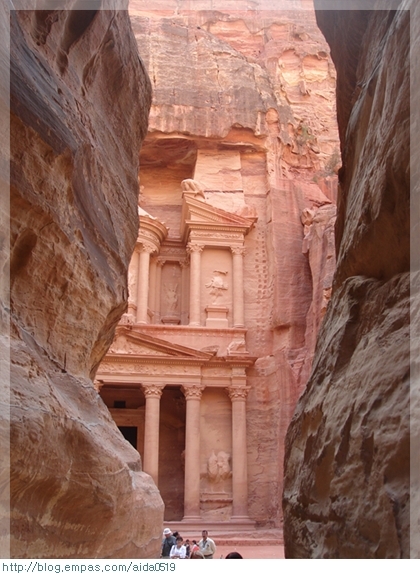C# COM 참조 여러 방법
C# COM 참조 여러 방법
C# COM 참조 여러 방법 COM instance를 만드는 방법은 여러 가지가 있으니 선택해서 사용하면 된다. 1 2 3 4 5 6 7 8 9 10 11 12 13 14 15 16 17 18 19 20 21 22 23 24 25 26 27 28 29 30 31 32 33 34 35 36 37 38 39 40 41 42 43 44 45 46 47 48 49 50 51 52 53 54 55 56 57 58 59 #include //#import raw_interfaces_only #import "_COMTest.tlb" no_namespace named_guids int main(void) { long nResult; I_COMTest* cpi; CoInitialize(NULL); HRESULT hr = ..
 C# COM 기능 추가된거 참조하기
C# COM 기능 추가된거 참조하기
C# COM 기능 추가된거 참조하기 1. C# COM 새로 빌드한 TLB파일을 CPP 소스파일이 있는 폴더에 복사한다. 2. 기존 CPP 파일에 15~20행 까지 코드를 입력한다. 1 2 3 4 5 6 7 8 9 10 11 12 13 14 15 16 17 18 19 20 21 22 23 24 #include //#import raw_interfaces_only #import "_COMTest.tlb" no_namespace named_guids int main(void) { long nResult; I_COMTest* cpi; CoInitialize(NULL); HRESULT hr = CoCreateInstance(CLSID_Class1, NULL, CLSCTX_INPROC_SERVER, IID_I_CO..
 C# COM 참조하기 (Client)
C# COM 참조하기 (Client)
C# COM 참조하기 C# COM 만들기 : http://petra.tistory.com/1130 소스파일 : http://petra.tistory.com/1136 1. 새 프로젝트를 Win32콘솔응용프로그램으로 만든다. 2. 빈 프로젝트를 체크 한다. 3. 프로젝트가 만들어지면 아래 그림처럼 솔루션탐색기에서 소스파일 폴더 선택하고 마우스 우측버튼 클릭해서 추가/새항목 메뉴를 선택한다. 4. 아래 그림처럼 C++파일을 선택하고 _COMTestClient 파일명을 지정하고 추가 버튼을 누른다. 5. 아래 처럼 빈 파일이 만들어 지면 저장한다. 6. C# COM 컴파일할때 만들어진 _COMTest.tlb 파일을 CPP소스 파일이 있는 폴더로 복사한다. (_COMTest.dll 이 Debug 모드로 빌드되어 ..
현재 실행파일 경로 얻기 1 2 3 4 5 6 7 8 9 10 CString str(__argv[0]); CString path, drv, dir, fn, fe; GetModuleFileName(NULL, path.GetBuffer(_MAX_PATH), _MAX_PATH); //PathCanonicalize(repath, path); // 경로의 단순화 (".", ".." 를 제거) path.ReleaseBuffer(); _splitpath(path, drv.GetBuffer(10), dir.GetBuffer(_MAX_PATH), fn.GetBuffer(_MAX_PATH), fe.GetBuffer(_MAX_PATH)); dir.ReleaseBuffer(); drv.ReleaseBuffer(); str =..